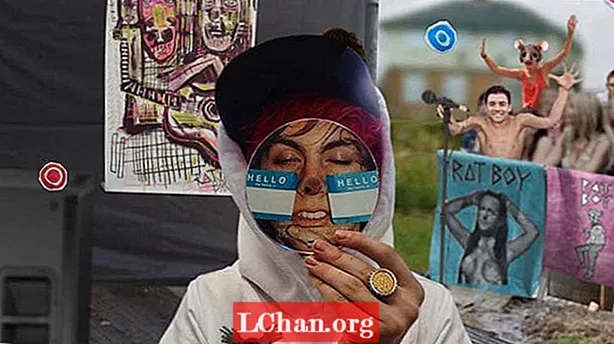Innhold
- 01. Begynn med primitiver
- 02. Form i form
- 03. Legg til hendene
- 04. Modeller hodet
- 05. Definer stillingen din
- 06. Legg til scene rekvisitter
- 07. Bruk selektiv UV-kartlegging
- 08. Lys og fargelegg scenen
- 09. Gjeng ut i pasninger
- 10. Sluttkomposisjon og justeringer
- Likte dette? Les disse!

Denne veiledningen avslører hvordan jeg opprettet den mystiske genien, Serena. Målet med prosjektet var å lage en illustrasjon som var lys, fargerik og som også hadde et snev av mystikk om det. Hvorfor ble Serena fanget
inne i denne eldgamle tomen, og hvem begrenset henne til dette papirete fengselet?
I stedet for å fokusere på ett område i hennes kreasjon, vil vi prøve å dekke alt
baser. Vi begynner med å undersøke Serenas skapelse ved å bruke underoppdelingsflater som vårt viktigste verktøy i stedet for å lage, som dekkes oftere i disse dager. Når alle elementene er dannet, kan vi bestemme hvilke områder vi skal strukturere og bruke UV-kartlegging.
Deretter lyser vi opp scenen og bruker grunnleggende skyggelister før vi går videre til den siste gjengivelsen, der vi undersøker gjengivelsespasninger og satsvis gjengivelse. I sluttfasen tar vi Serena inn i Photoshop, hvor vi lar kreativiteten vår eksplodere når vi justerer hvert gjengivelsespass, legger til ytterligere detaljer og polerer hver piksel for å få det endelige bildet.
- Last ned kildefilene for denne opplæringen her
01. Begynn med primitiver
Det er flere måter du kan nærme deg å jobbe med en karakter på. Du kan begynne med en kube, en polygon eller ved å forme virtuell leire. Alle disse metodene har sine fordeler, men i denne opplæringen skal vi begynne med primitiver. Når forenklet, kan menneskekroppen brytes ned i grunnleggende geometriske former, så det er fornuftig at vi adopterer de samme fundamentene.
Lag to sylindere - en for venstre arm med åtte seksjoner rundt sin akse, og en for torso med 12 seksjoner rundt sin akse. Disse delene av den menneskelige anatomien er i det vesentlige sylindriske uansett, så det er fornuftig å begynne med disse figurene i stedet for å prøve å jobbe med kuber og glatte dem senere. Bruk deretter en kube til å danne grunnlaget for hodet og plasser en halv kule rundt brystområdet - dette vil til slutt danne karakterens bryster.
02. Form i form
Med de opprinnelige primitivene kan du nå raskt justere formene slik at de ser litt mer menneskelige ut.Påføring av en glatt på kuben vil forvandle den til en firebasert kule, som vil være lettere å jobbe med, og den vil ikke ha noen stolper som kan forårsake gjenstander og klemming mens vi arbeider.
Når du er nærmere en mer naturlig form, kan du kombinere alle gjenstandene og sveise hver del for å lage et enkelt, sømløst nett. Det kan være lettere på dette stadiet å halvere modellen først, slik at du ikke gjør det dobbelt så mye. Du kan deretter speile den senere.
Med elementene kombinert i et enkelt, sømløst maske, kan vi begynne å bearbeide toppunktene for å skape en mer organisk, feminin form og myke hele utseendet til modellen. Det er også på dette stadiet at du kan begynne å glatte modellen ved hjelp av verktøyene for underoppdelingsoverflater, eller aktivere Mayas Smooth Mesh-verktøy ved å trykke 3. Dette vil gi modellen utseendet til å ha mer geometri, selv om den ikke har gjort det.
03. Legg til hendene
Å legge til hendene er blitt enklere fordi vi opprettet armen med åtte divisjoner rundt aksen, noe som gir oss den optimale mengden geometri å jobbe med.
Begynn med tre Bridge-operasjoner for å fylle hullet ved håndleddet, og lage tre vertikale firhjulinger. Disse kan deretter ekstruderes for å danne basen for de tre første fingrene. Flytt tilbake til tommelområdet og ekstruder ytterligere to firhjulinger og skaper en tredje Extrude foran den nye geometrien for deretter å danne den fjerde fingeren.
Legg til en siste hovedekstrudering ved bunnen av hånden for å danne tommelen før du omformer hele hånden til en mer akseptabel form. Dette kan se grunnleggende ut, men det gir oss grunnleggende topologi å jobbe med.
Nå har du hendene, du kan bevege deg tilbake og se på modellen som en helhet. Bruk litt tid på å bearbeide og omforme, så det er anatomisk korrekt, og ikke vær redd for å legge til noen flere detaljer mens du jobber. Det er også en god ide å ha en anatomihenvisning på dette stadiet.
04. Modeller hodet
Vi har ikke nok geometri til å jobbe med i hodet ennå, så begynn med å legge til noen kantløkker rundt ansiktsområdet. Dette vil gi deg nok topologi til å begynne å danne nesen og grove ut de viktigste funksjonene i ansiktet.
Fortsett disse kantløkkene opp og rundt ansiktet og ned til haken. Dette gjør det mulig for deg å lage tre hull - ett for munnen og to for øynene. Legg til kantløkker rundt disse hullene, slik at du har mer geometri å jobbe med, slik at du kan danne lepper og øyelokk. Det er viktig på dette stadiet å lage to plassholderøyne for å jobbe rundt. Dette sikrer at øyelokkene har riktig form. Det er også viktig å holde kantløkkene rundt disse hulrommene, fordi det vil gjøre det lettere å lage ansiktsuttrykk.
Til slutt, som vi er sammen med noen, se på hodemodellen som en helhet og fortsett å forme den til du får ansiktet du har i tankene. Alle
som er igjen å gjøre nå er å legge til et hull på hver side av hodet og lage ørene.
05. Definer stillingen din
Når du er fornøyd med den generelle formen til Serena, kan du begynne å tenke på å stille henne. En tilnærming ville være å sette inn skjøter i masken. Dette vil da gjøre det mulig for deg å prøve forskjellige positurer og muligens animere henne, men du trenger bare den ene posen fordi dette er en illustrasjon, slik at du kan bruke en enklere og raskere tilnærming.
Bare velg toppunktene i området du trenger å flytte - la oss bruke armene som et eksempel - og trykk på Sett inn for å justere valgets svingepunkt og flytte det til skulderen. Nå kan du rotere rundt den nye svingen og bevege armen på en nesten naturlig måte.
Aktivere mykt valg (ved å trykke på B) når du gjør dette, vil du legge til et subtilt fall i valget ditt, slik at du kan påvirke de omkringliggende hjørnene litt. Ved å bruke denne tilnærmingen kan du enkelt bøye og posere lemmer fordi du kan bevege svingpunktet til hvert ledd og rotere, nesten som om du manipulerte skjelettleddene.
Modellen må ryddes opp igjen etter at du har posert henne, men dette vil også gi deg muligheten til å bygge inn nye muskler eller overflatedetaljer som naturlig vil oppstå når kroppen beveger seg til denne nye stillingen. Det er også en god ide å legge til grunnleggende rekvisitter til scenen, for eksempel den lille boken i sjelens hånd, slik at du kan få hånd- og fingerposer på stedet.
06. Legg til scene rekvisitter
De gjenværende rekvisittene er konstruert på omtrent samme måte som Serena var. Begynn med enkle former og juster dem for å lage geniens klær, hennes smykker og bøkene. De er alle grunnleggende former, så det bør ikke være for vanskelig å lage dem.
For håret er det bare å lage en stripe og duplisere den for å danne resten. Det kan være vanskelig å prøve å lage et fullt hårhår fra en enkelt modell, og det vil oppstå problemer hvis du har tenkt å bruke en tekstur for å legge til detaljer senere.
Sørg for at du holder topologien den samme på hver stripe, slik at du kan overføre UV-ene mellom dem senere, og igjen sparer du tid.
På dette stadiet kan du gjerne bygge så mye eller så lite du vil, men jo flere detaljer du kan legge til, jo bedre.
07. Bruk selektiv UV-kartlegging
På dette stadiet må du ta et øyeblikk og vurdere hvordan du skal farge modellen din. Må noen områder struktureres? Kan noen ha nytte av en grunnleggende skyggelegging? For denne modellen er geniens hår det opplagte stedet å starte. Hun trenger mer detaljer her.
For øyeblikket har ikke hårmodellene mye topologi å leke med, noe som kan gjøre dem vanskelige å UV-kart. Ved påføring av UV kan Maya slite med et lavt polygonobjekt som har aktivert glatt mesh, så bruk en glatt operasjon på hårgeometrien, bak i den første underavdelingen. Når det er gjort, jobber du på en enkelt hårstrå og projiserer UV-strålene ned på modellen, etter Y-aksen.
Deretter går du inn i UV Texture Editor og bruker Unfold-verktøy for å pakke ut og flate UV-skallet. Begrens først operasjonen horisontalt og deretter vertikalt, men unngå å bruke None i utgangspunktet. Påfør nå Smooth på resten av hårdelene. Fordi de nå har samme topologi, kan du bruke verktøyet for overføringsattributter til å kopiere UV-strålene fra den første delen til de andre. Arbeid rundt resten av modellen, og bruk UV-stråler på seksjonene du har tenkt
til tekstur senere.
08. Lys og fargelegg scenen
Nå som Serena er posert og UV-kartlagt, kan du begynne å tenke på den endelige gjengivelsen og hvordan scenen vil bli tent. Gjengivelse nå vil gi deg et veldig grunnleggende, flatt bilde, men ikke skynd deg fremover. Du må begynne med å definere den omgivende belysningen først, enten med en enkel Final Gather-gjengivelse, arbeider ut fra kameraets bakgrunnsfarge, eller fra et mer detaljert HDRI-kart ledet til kategorien Indirekte belysning i gjengivelsesinnstillinger. Med settet for omgivelsesbelysning kan du gå inn og definere et nøkkellys, som gir deg en hovedlysretning og skyggene dine, noe som gir bildet mer dybde.
Du har nå fått en fin gjengivelse av en steinstatue, så det er på tide å legge litt farge til modellene og gi Serena liv. På dette stadiet er det en god idé å bruke grunnleggende skyggeleggere for å hjelpe til med å sette tonene, så en Blinn vil fungere bra for det første. Som du kan se, vil dette gi deg en fin start på modellen, men for å gi gjengivelsen mer liv kan du også inkludere en falsk lyseffekt for å hjelpe til med å skyve detaljene ut fra modellen.
Når du er fornøyd med fargen på ett element, kan du gjenta prosessen rundt scenen til alt annet har fargeklatt. Nå som du har en følelse av hvordan fargene fungerer sammen, kan du tenke på å påføre teksturer.
09. Gjeng ut i pasninger
I teorien kan du gjengi scenen slik den er, og deretter leke med den i Photoshop til du får det utseendet du trenger. Problemet med denne tilnærmingen er at du begrenser alternativene dine. Gjengerkort gjør at du kan sende ut hovedrendringen sammen med forskjellige valgte bilder. Så som et eksempel kan du sende refleksjonene separat, slik at du kan myke dem, eller justere mengden som reflekteres i etterproduksjonen.
Tenk deg dette for hvert eneste element, og du får ideen om hvor mye frihet du da har å leke med i Photoshop. Gå til kategorien Passes i vinduet Render-innstillinger. Det er her du setter passene du trenger via Create New Render Pass-knappen. Standardverdiene for hvert pass er generelt greit å gå med. Når du har valgt gjengivelsespassene du trenger, vises de i Scene Passes-området.
Alt du trenger å gjøre nå er å knytte dem til gjeldende gjengivelseslag
og start deretter en batch-gjengivelse, fordi en normal gjengivelse ikke sender ut alle passene. Når gjengivelsesprosessen er fullført, vil du ende opp med en mappe full av forskjellige bilder som representerer de valgte gjengivelseskortene.
10. Sluttkomposisjon og justeringer
Med alle gjengivelseskortene dine kan du nå dykke ned i Photoshop og begynne å legge lagene opp. Det er her du kan være enda mer kreativ fordi du i utgangspunktet kan gjøre det du vil med hvert pass. Som en generell regel vil de fleste fungere bra med en skjermblandingsmodus, men skyggeoverganger fungerer best med trekkblandingsmodus.
Ikke bare kan du justere hvert gjengivelsespass for å få det perfekte bildet, men fordi du er i Photoshop, kan du bruke justeringslag og lagmasker for å legge til mer detaljer eller understreke effektene i bare bestemte områder av bildet.
Du vil bli overrasket over hvor annerledes en gjengivelse kan se ut når du tar deg tid til å polere den med riktige verktøy. Hvis du sammenligner basisgjengivelsen med den endelige kompositten, vil du sannsynligvis være enig i at den andre er mer tiltalende.
Denne artikkelen dukket opprinnelig opp i 3D World utgave 165.
Likte dette? Les disse!
- Topp gratis 3D-modeller
- Beste 3D-filmer fra 2013
- Blender tutorials: måter å lage kule effekter